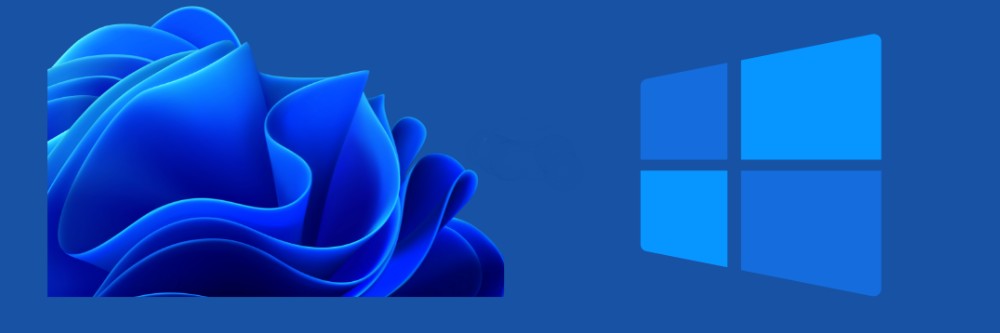
يمكن للمستخدمين تفعيل نظام التشغيل ويندوز الخاص بهم باستخدام مفتاح تفعيل ويندوز، وهو عبارة عن سلسلة خاصة من الأحرف. بالإضافة لكونه ضمان لاستخدام البرنامج وفقًا لاتفاقية الترخيص، فإنه يعمل كوسيلة للتأكد من شرعية نسخة ويندوز. ستتناول هذه المقالة مفتاح تفعيل ويندوز وأهميته وكيفية التفعيل ونصائح لإصلاح مفتاح تفعيل ويندوز 10/11 إذا لم يعمل.
ما هو مفتاح تفعيل ويندوز 10/11؟
يتم تفعيل نسخة من نظام التشغيل ويندوز باستخدام رمز خاص مكون من 25 حرفًا يسمى مفتاح تفعيل ويندوز 10/11. يجب إدخال ذلك الرمز أثناء عملية التثبيت أو عند تفعيل البرنامج حيث أنه بمثابة دليل على ملكية برنامج ويندوز. عندما يشتري المستهلك نسخة من ويندوز 11 و ويندوز 10، تقوم مايكروسوفت بتوفير مفتاح التفعيل.
يتم تفعيل ويندوز بمجرد إدخال مفتاح التفعيل، مما يتيح للمستخدم الوصول إلى كافة ميزات ووظائف نظام التشغيل. باستخدام ذلك المفتاح، يمكنك التأكد من شرعية البرنامج والتأكد من استخدامه بما يتوافق مع اتفاقية الترخيص.
لن تجد أسهل من تفعيل ويندوز 10/11 باستخدام مفتاح التفعيل. فيما يلي خطوات تفعيل ويندوز باستخدام مفتاح التفعيل:
الخطوة 1: انتقل إلى تطبيق الإعدادات
الخطوة الأولى في تفعيل ويندوز 10/11 هي فتح تطبيق الإعدادات. يمكنك القيام بذلك عن طريق النقر فوق الزر “ابدأ” ثم النقر فوق رمز الترس في قائمة “ابدأ”.
الخطوة الثانية: اذهب إلى صفحة التفعيل / Activation
في تطبيق الإعدادات، انقر فوق خيار التحديث والأمان / Update & Privacy، ثم اختر التفعيل / Activation من القائمة الموجودة على الجانب الأيسر. سيتم بعد ذلك إرسالك إلى صفحة التفعيل.
الخطوة 3: أدخل مفتاح التفعيل
في صفحة التفعيل، انقر فوق خيار تغيير مفتاح المنتج. سيؤدي هذا إلى فتح نافذة جديدة حيث يمكنك إدخال مفتاح التفعيل الخاص بك. أدخل الرمز المكون من 25 حرفًا، ثم انقر فوق الزر “التالي”.
الخطوة 4: تفعيل ويندوز
بعد إدخال مفتاح تفعيل ويندوز 10/11، سيقوم ويندوز بالتحقق من المفتاح وتفعيل الويندوز إذا كان المفتاح صالحًا. إذا كان المفتاح غير صالح، سوف ترى رسالة خطأ. إذا كان المفتاح صالحًا، فستظهر لك رسالة تفيد بتفعيل ويندوز.
الخطوة 5: أعد تشغيل جهاز الكمبيوتر الخاص بك
بعد تفعيل نظام ويندوز الخاص بك، يوصى بإعادة تشغيل جهاز الكمبيوتر الخاص بك للتأكد أن جميع التغييرات قد أصبحت سارية.
هذا كل شيء! تم الآن تفعيل نظام التشغيل ويندوز 10/11 الخاص بك ويمكنك الوصول إلى جميع ميزات ووظائف نظام التشغيل. من المهم ملاحظة أنه لا يمكن استخدام مفتاح التفعيل إلا على جهاز كمبيوتر واحد، لذا إذا كنت تريد تفعيل ويندوز على جهاز كمبيوتر آخر، فستحتاج إلى مفتاح تفعيل جديد.
ومن المهم أيضًا ملاحظة أنه إذا كنت تقوم بالترقية من ويندوز 7 أو ويندوز 8، فقد تحتاج إلى إدخال مفتاح التفعيل مرتين. المرة الأولى التي تدخل فيها المفتاح تكون أثناء عملية الترقية، والمرة الثانية تكون بعد اكتمال الترقية. وذلك لأن مفتاح التفعيل لنظام التشغيل ويندوز 7 أو ويندوز 8 يختلف عن مفتاح التفعيل لنظام التشغيل ويندوز 10/11.
إذا كنت تواجه مشكلات عند تفعيل نظام التشغيل ويندوز 10 / 11 الخاص بك، فقد جمعنا 12 نصيحة يمكنك تجربتها إذا كان مفتاح التفعيل الخاص بك لا يعمل.
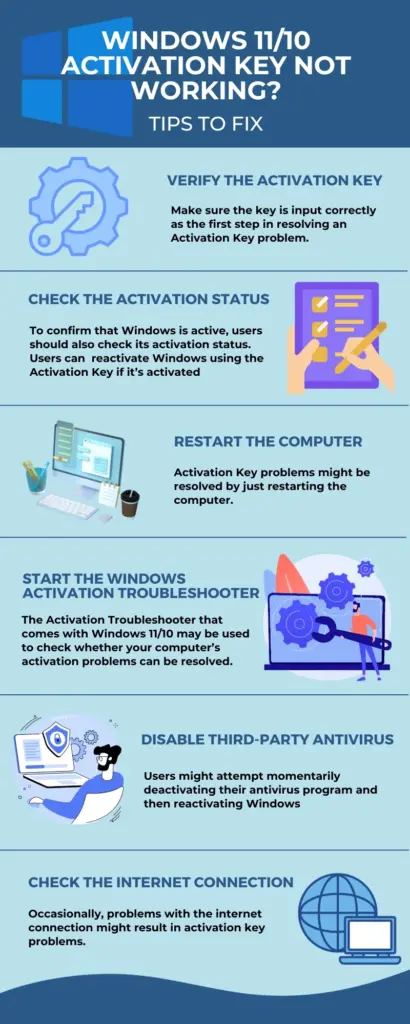
مفتاح تفعيل ويندوز 10/11 لا يعمل؟ جرب هذه النصائح الـ 12 لإصلاح المشكلة
نصيحة 1. تحقق من مفتاح التفعيل.
تأكد من كتابة أو إدخال المفتاح بشكل صحيح كخطوة أولى في حل مشكلة مفتاح التفعيل. قد يتوقف المفتاح أحيانًا عن العمل نتيجة قيام المستخدمين بإدخال أحرف غير صحيحة أو فقدان أحد الأحرف. لكي يتم إدخال المفتاح بشكل صحيح، يجب التحقق منه مرتين.
نصيحة 2. تحقق من حالة التفعيل
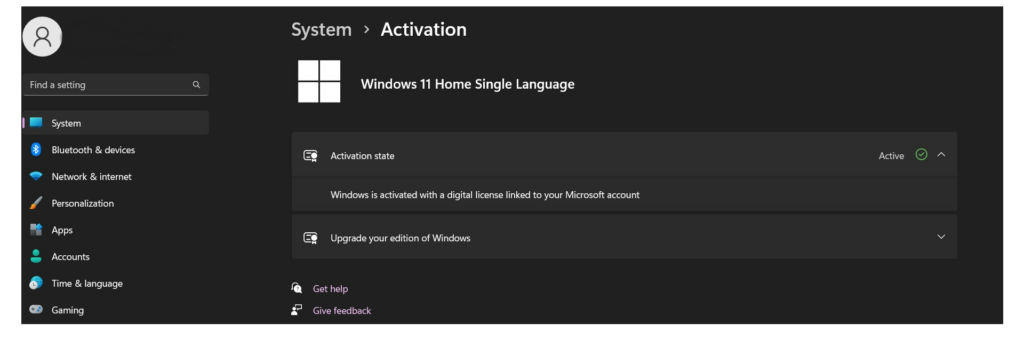
للتأكد من أن ويندوز نشط، يجب على المستخدمين أيضًا التحقق من حالة التفعيل. يمكن للمستخدمين الانتقال إلى تطبيق الإعدادات، وتحديد خيار النظام / System، ثم النقر فوق التفعيل / Activation لعرض حالة التفعيل. يمكن للمستخدمين عرض حالة تفعيل ويندوز هنا. يمكن للمستخدمين محاولة إعادة تفعيل ويندوز باستخدام مفتاح التفعيل إذا لم يكن نشطًا بالفعل.
نصيحة 3. أعد تشغيل الكمبيوتر
في بعض الحالات، قد يتم حل مشكلات مفتاح التفعيل بمجرد إعادة تشغيل الكمبيوتر. يمكن تحديث النظام ويمكن حل أي مشاكل تتعلق بمفتاح التفعيل عن طريق إعادة تشغيل الكمبيوتر.
نصيحة 4. قم بتشغيل مستكشف أخطاء تفعيل ويندوز ومصلحها
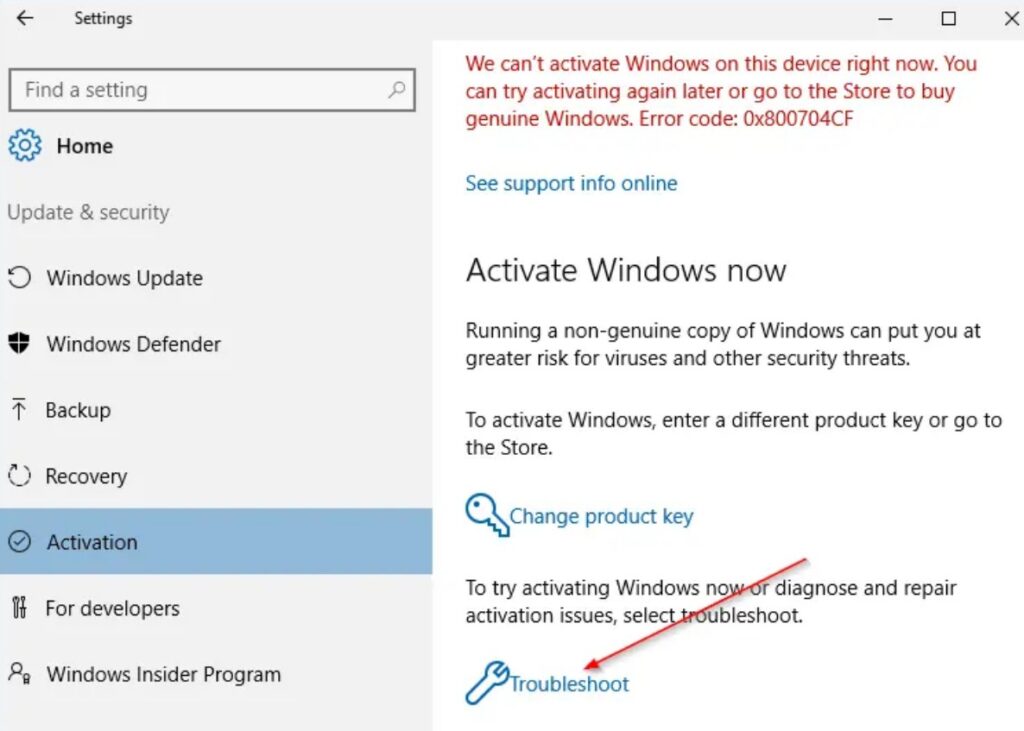
إذا لم يتم تفعيل نظام التشغيل ويندوز الخاص بك. يمكن استخدام مستكشف أخطاء التفعيل ومصلحها الذي يأتي مع نظام التشغيل ويندوز 10/11 للتحقق مما إذا كان من الممكن حل مشكلات تفعيل جهاز الكمبيوتر الخاص بك.
يمكن الوصول إلى مستكشف أخطاء تفعيل ويندوز ومصلحها في نظام التشغيل ويندوز 10 بالنقر فوق ابدأ > الإعدادات > التحديث والأمان / Update & Security > التفعيل والنقر فوق استكشاف الأخطاء وإصلاحها.
للتحقق مما إذا كان مستكشف أخطاء تفعيل ويندوز ومصلحها يمكنه مساعدتك في حل صعوبات التفعيل في ويندوز 11، انقر فوق ابدأ -> الإعدادات -> النظام -> التفعيل، ثم انقر فوق استكشاف الأخطاء وإصلاحها. سيؤدي هذا إلى تشغيل مستكشف أخطاء تفعيل ويندوز ومصلحها.
نصيحة 5. قم بتعطيل برنامج مكافحة الفيروسات التابع لجهة خارجية
تتعارض برامج مكافحة الفيروسات التابعة لجهات خارجية أحيانًا مع مفتاح التفعيل ويمكن أن تمنعه من العمل. قد يحاول المستخدمون إلغاء تفعيل برنامج مكافحة الفيروسات الخاص بهم مؤقتًا ثم إعادة تفعيل ويندوز. إذا كان مفتاح التفعيل يعمل، فيمكن للمستخدمين بعد ذلك إعادة تمكين برنامج مكافحة الفيروسات الخاص بهم.
نصيحة 6. تحقق من الاتصال بالإنترنت
يعد الاتصال بالإنترنت ضروريًا لتفعيل ويندوز، وفي بعض الأحيان، قد تؤدي مشكلات الاتصال بالإنترنت إلى حدوث مشاكل في مفتاح التفعيل. يحتاج المستخدمون إلى التحقق من أن شبكتهم مستقرة وأن اتصالهم بالإنترنت يعمل بشكل طبيعي. ويمكنهم أيضًا التحقق مما إذا تم حل المشكلة عن طريق إعادة تشغيل المودم أو جهاز التوجيه الخاص بهم.
نصيحة 7. قم بتفعيل ويندوز باستخدام موجه الأوامر / Command Prompt
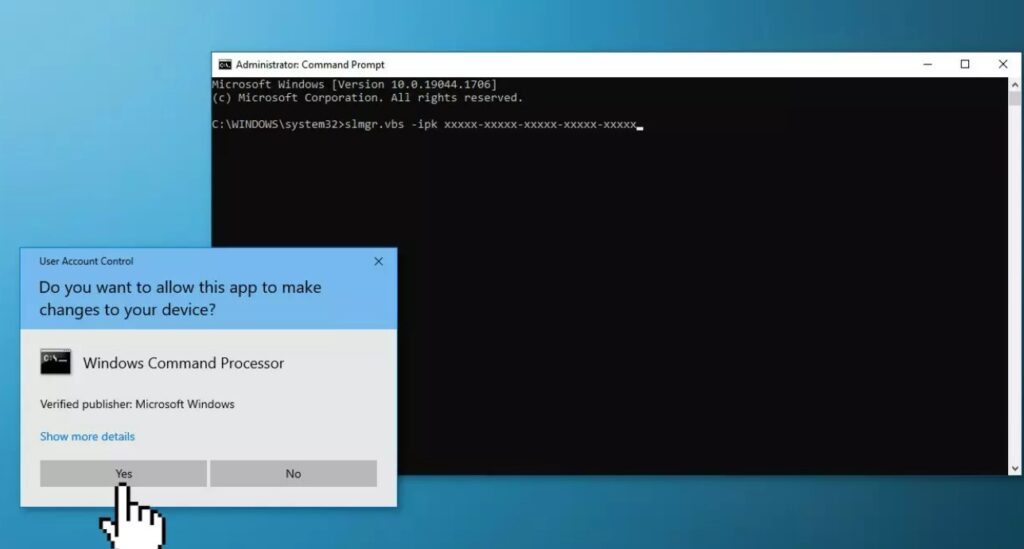
يمكن للمستخدمين أيضًا استخدام موجه الأوامر لإصلاح مشكلات مفتاح التفعيل. للقيام بذلك، يجب على المستخدمين فتح موجه الأوامر كمسؤول وتشغيل الأمر التالي:
- slmgr.vbs /ato
سيقوم هذا الأمر بتفعيل ويندوز باستخدام مفتاح التفعيل. إذا لم يعمل هذا الأمر، فيمكن للمستخدمين تجربة تشغيل الأمر التالي بدلاً من ذلك:
- slmgr.vbs /ipk [مفتاح التفعيل] [Activation Key]
هنا، يجب على المستخدمين استبدال “مفتاح تفعيل ويندوز” بمفتاح المنتج المكون من 25 حرفًا.
نصيحة 8. تحقق من إعدادات الوقت والتاريخ
قد تنتج مشاكل مفتاح التفعيل بسبب عدم توافق إعدادات الوقت والتاريخ للحاسوب الشخصي. يجب على المستخدمين التحقق من دقة إعدادات التاريخ والوقت بجهاز الكمبيوتر الخاص بهم. يمكن للمستخدمين تغيير ذلك عن طريق فتح تطبيق الإعدادات، واختيار خيار الوقت واللغة، ثم تحديد التاريخ والوقت.
نصيحة 9. قم بإلغاء تفعيل ويندوز وتفعيله مرة أخرى
إذا كان مفتاح منتج ويندوز 10/11 غير نشط، فيمكنك تفعيل ويندوز عن طريق إلغاء تفعيله باستخدام CMD. انظر التعليمات أدناه.
- لتشغيل موجه الأوامر كمسؤول، انقر فوق ابدأ، وأدخل cmd، ثم اختر تشغيل كمسؤول.
- للعثور على مفتاح المنتج الخاص بك، أدخل الأمر wmic path SoftwareLicensingService get OA3xOriginalProductKey. يجب نسخ مفتاح منتج ويندوز الخاص بك وحفظه في مكان آمن لاستخدامه في المستقبل.
- لكي يتم حذف مفتاح المنتج، أدخل الأمر slmgr.vbs /upk.
- نظام ويندوز الخاص بك غير نشط حاليًا. لإعادة تفعيل جهاز الكمبيوتر الذي يعمل بنظام ويندوز 10/11، أدخل الأمر slmgr /ipk ومفتاح تفعيل ويندوز بعد ذلك ثم اضغط على Enter
نصيحة 10. يمكن استخدام SFC لفحص ملفات النظام وإصلاحها
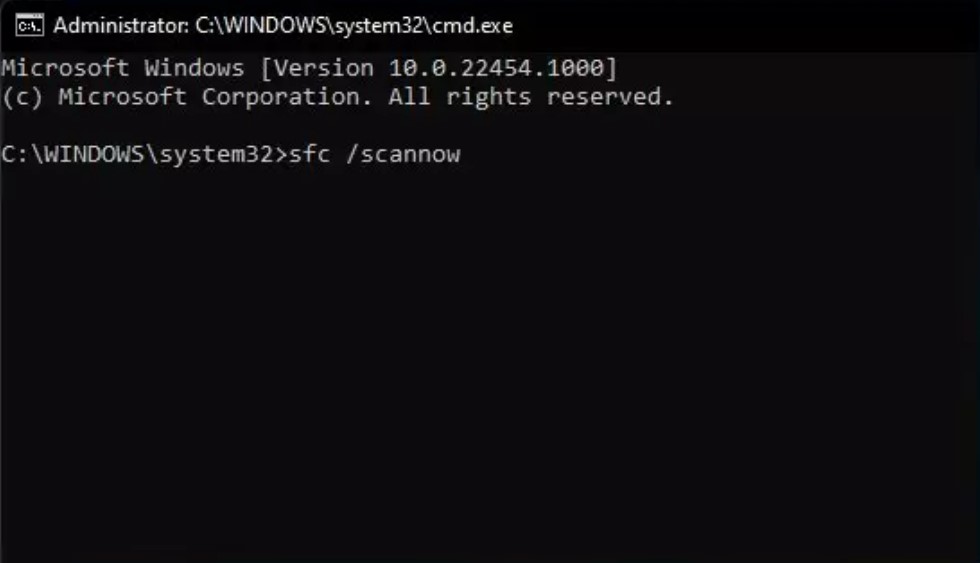
هناك مشكلة أخرى قد تمنع ويندوز من قبول مفتاح التفعيل رغم عدم وجود أي مشاكل به وهي ملفات التكوين التالفة. إذا كان هذا هو الحال، لا تزال هناك بعض الفرصة. باتباع الإجراءات الموضحة أدناه، يمكنك إجراء فحص SFC (مدقق ملفات النظام) بسرعة لإصلاح الملفات الفاسدة:
- سيظهر موجه الأوامر عند الضغط على زر ويندوز مع S. انقر فوق “تشغيل كمسؤول” ضمن نتائج موجه الأوامر.
- عندما يظهر مربع الحوار التحكم في حساب المستخدم (UAC)، اختر نعم.
- في نافذة موجه الأوامر، أدخل SFC/scannow
- سيظهر إشعار يتيح لك معرفة ما إذا كانت هناك أية مشكلات أم لا عند انتهاء الفحص.
سيظهر إشعار يفيد بأن “حماية موارد ويندوز لم تجد أي انتهاك للسلامة” إذا لم يجد فحص SFC أي مشاكل.
ولكنه سيصلح المشكلات على الفور إذا اكتشف أن سببها هو ملفات التكوين التالفة.
نصيحة 11. استخدم مفتاح المنتج الافتراضي
- استخدم مفتاح التفعيل الافتراضي عندما يكون ذلك ممكنًا. هذا هو المفتاح العام الذي تقدمه مايكروسوفت لإصلاح مشكلات التفعيل النموذجية. سيتم تفعيل ويندوز مؤقتًا إذا كنت تستخدمه. يعد هذا مجرد حل مؤقت لأنك ستحتاج في النهاية إلى استبداله بمفتاح أصلي.
- اضغط على مفتاح ويندوز مع I لبدء تشغيل إعدادات ويندوز
- بعد تحديد التحديث والأمان، انقر فوق علامة التبويب “التفعيل”.
- انقر فوق الرابط “تغيير مفتاح المنتج” ضمن قسم “تحديث مفتاح المنتج”.
- على موقع مايكروسوفت على الويب، حدد موقع مفتاح الترخيص الافتراضي لإصدار ويندوز المثبت على جهازك.
- أعد تشغيل جهاز الكمبيوتر الخاص بك بعد تفعيل نظام التشغيل بنجاح.
نصيحة 12. اتصل بدعم مايكروسوفت
قد تواجه مشكلة كبيرة في القيود وخوادم التفعيل إذا لم يساعدك أي من الحلول المذكورة أعلاه في فشل عملية تفعيل ويندوز. يمكنك الحصول على المساعدة من أحد ممثلي دعم مايكروسوفت الذي يمكنه تشخيص المشكلة عن بعد وإصلاحها لك. حاول الاتصال بدعم مايكروسوفت باستخدام نموذج الاتصال الرسمي للموقع.
قد ترغب في تجربة هذه الطرق الأخرى لإصلاح مفتاح تفعيل ويندوز 10/11
استخدم مفتاحًا مطابقًا لإصدار الويندوز الذي تحاول تفعيله
تأكد من أن إصدار ويندوز الخاص بك يطابق مفتاح المنتج أو الترخيص الرقمي. يجب عليك شراء الترخيص المناسب لإصدار ويندوز الخاص بك. احصل على مفتاح تفعيل ويندوز 10 النسخة الاحترافية و مفتاح منتج ويندوز 11 النسخة الاحترافية.
استخدم نسخة أصلية من ويندوز 10 أو 11
من المحتمل ألا يعمل مفتاح تفعيل ويندوز 10 / 11 إذا لم تستخدم ترخيصًا شرعيًا لتفعيل نظام التشغيل ويندوز. يُنصح بشدة بشراء مفتاح تفعيل ويندوز 10 أصلي، أو مفتاح تفعيل ويندوز 11، أو ترخيص رقمي من مايكروسوفت أو من تجار التجزئة المعتمدين مثل إلكترونيك فرست، واستخدامه لتفعيل نسختك من نظام التشغيل ويندوز 10 أو 11.
يجب استخدام مفتاح المنتج مرة واحدة فقط لكل كمبيوتر.
بعد استخدام مفتاح المنتج لتفعيل جهاز كمبيوتر واحد، لا يمكن استخدامه لتفعيل جهاز كمبيوتر آخر. سيكون مفتاح تفعيل ويندوز غير صالح
من الضروري أولاً حذف مفتاح المنتج من الكمبيوتر السابق حتى تتمكن من استخدام الترخيص الخاص بك على الكمبيوتر الجديد.
يجب إعادة تعيين حالة الترخيص الخاصة بك
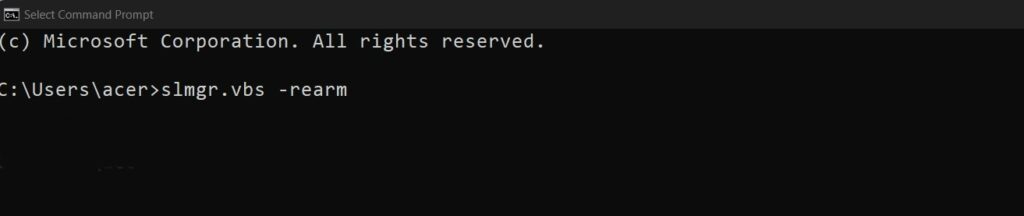
لتشغيل موجه الأوامر على جهاز الكمبيوتر الخاص بك، اتبع الإرشادات أدناه.
لإعادة ضبط حالة الترخيص، اكتب الأمر slmgr.vbs -rearm ثم أدخل
أعد تشغيل جهاز الكمبيوتر الخاص بك لإعادة تفعيل ويندوز.
إزالة جدار الحماية التابع لجهة خارجية
قد يتعارض برنامج جدار الحماية التابع لجهة خارجية أحيانًا مع مفتاح التفعيل ويمنعه من العمل. قد يحاول المستخدمون إيقاف تشغيل برنامج جدار الحماية الخاص بهم مؤقتًا ثم إعادة تفعيل ويندوز. يمكن للمستخدمين إعادة تثبيت برنامج جدار الحماية الخاص بهم بعد التأكد من عمل مفتاح التفعيل.
إجراء تثبيت نظيف لنظام التشغيل ويندوز
قد يحاول المستخدمون إكمال تثبيت نظيف لنظام التشغيل ويندوز إذا لم ينجح أي من الاقتراحات المذكورة أعلاه. سيؤدي هذا إلى إزالة كافة البيانات من الكمبيوتر وإعادة تثبيت ويندوز بالكامل. يوصى بعمل نسخة احتياطية للبيانات قبل إكمال التثبيت النظيف.
أتمنى في هذه اللحظة أن تكون قد قمت أخيرًا بتفعيل ويندوز 10 / 11 الخاص بك وتعرفت على كيفية إصلاح مفتاح تفعيل ويندوز 10/11 الخاص بك. الآن، دعونا نتعرف على أهمية مفتاح تفعيل ويندوز.
لماذا يعد مفتاح تفعيل الويندوز مهمًا؟

يعد مفتاح التفعيل ضروريًا لعدة أسباب:
الاستخدام القانوني: يؤكد تفعيل ويندوز 10/11 باستخدام مفتاح تفعيل صالح على أن نسخة ويندوز أصلية وتم شراؤها بشكل قانوني. ويساعد ذلك على منع قرصنة البرامج، وهي مشكلة كبيرة يمكن أن تؤدي إلى ثغرات أمنية، وعدوى بالبرامج الضارة، وفقدان البيانات الشخصية.
الاستمتاع بجميع الميزات: يتيح تفعيل ويندوز 10/11 باستخدام مفتاح تفعيل صالح للمستخدمين الوصول إلى جميع ميزات ووظائف نظام التشغيل. بدون التفعيل، قد يتم تقييد بعض الميزات، وقد لا يتمكن المستخدمون من تخصيص أجهزتهم أو تخصيصها وفقًا لتفضيلاتهم.
الدعم من مايكروسوفت: فقط المستخدمون الذين لديهم نسخة أصلية من ويندوز 10/11 مؤهلون للحصول على الدعم الفني من مايكروسوفت. إذا واجه المستخدم أي مشكلات أثناء استخدام ويندوز 10/11، فلن يقدم دعم مايكروسوفت المساعدة إلا إذا تم تفعيل نظام التشغيل باستخدام مفتاح تفعيل صالح.
التحديثات وتصحيحات الأمان: النسخ الأصلية فقط من ويندوز 10/11 هي التي تتلقى تحديثات منتظمة وتصحيحات أمان من مايكروسوفت. تعد هذه التحديثات ضرورية للحفاظ على نظام التشغيل آمنًا ومحدثًا بأحدث الميزات والوظائف.
كيف يعمل مفتاح تفعيل ويندوز؟
توفر مايكروسوفت مفتاح التفعيل عندما يشتري العميل نسخة من ويندوز 10/11. تحتوي كل نسخة من البرنامج على مفتاح فريد يُستخدم لتأكيد شرعية البرنامج. يجب إدخال مفتاح التفعيل عندما يقوم المستخدم بتثبيت البرنامج.
بعد ذلك، سيقوم النظام بإرسال مفتاح التفعيل إلى خوادم مايكروسوفت للمصادقة. يتم تفعيل البرنامج ويتمكن المستخدم من الوصول إلى جميع ميزات ووظائف نظام التشغيل إذا كان مفتاح التفعيل شرعيًا. لن يتمكن المستخدم من تفعيل البرنامج وسيحتاج إلى الحصول على مفتاح تفعيل جديد من مايكروسوفت إذا كان مفتاح التفعيل غير صالح أو تم استخدامه مسبقًا.
ما هي أنواع مفتاح تفعيل ويندوز؟
هناك نوعان من مفتاح تفعيل ويندوز: OEM والبيع بالتجزئة.
مفتاح تفعيل OEM
توفر الشركة المصنعة للمعدات الأصلية (OEM) مفتاح تفعيل OEM، المثبت مسبقًا على الكمبيوتر عند التصنيع. ترتبط هذه المفاتيح بأجهزة الكمبيوتر ولا يمكن نقلها إلى جهاز آخر. وهي ليست مصممة للمبيعات للمستخدمين النهائيين؛ وبدلاً من ذلك، يستخدمها صانعو أجهزة الكمبيوتر عادةً لتثبيت ويندوز على أجهزة الكمبيوتر الجديدة.
مفتاح التفعيل للبيع بالتجزئة
تتوفر مفاتيح تفعيل البيع بالتجزئة من خلال مايكروسوفت أو من خلال الموزعين المعتمدين مثل إلكترونيك فرست، وهي مصممة للعملاء النهائيين. يمكن استخدام هذه المفاتيح لتفعيل ويندوز على كل من أجهزة الكمبيوتر الجديدة والمحدثة المجهزة بالأجهزة. يمكن نقل مفاتيح تفعيل البيع بالتجزئة إلى كمبيوتر آخر طالما تم إلغاء تفعيل تثبيت ويندوز السابق.
في الختام، يعد مفتاح تفعيل ويندوز 10/11 مكونًا أساسيًا في نظام التشغيل ويندوز، ومن الضروري تفعيل ويندوز للوصول إلى جميع ميزات ووظائف نظام التشغيل. إذا واجه المستخدمون مشكلات في مفتاح التفعيل الخاص بهم، فيمكنهم تجربة النصائح المذكورة أعلاه لإصلاح المشكلة.
لاستخدام جميع إمكانيات ويندوز 10 / 11 والتخلص من العلامة المائية “قم بتفعيل الويندوز” المزعجة على سطح المكتب، ما عليك سوى اتباع تعليماتنا. إذا لم ينجح أي من هذه الاقتراحات، فيمكن للمستخدمين الاتصال بتعليمات مايكروسوفت للحصول على مزيد من المساعدة. ومع ذلك، لا يعمل هذا إلا إذا كان مفتاح التفعيل الخاص بك حقيقيًا وليس مفتاحًا اشتريته بسعر رخيص من موقع ويب غير واضح.
إذا كنت تبحث عن بائع تجزئة معتمد لمفاتيح منتج تفعيل ويندوز 10 / 11، فتفضل بزيارة إلكترونيك فرست. أخبرنا عن الأسلوب الأفضل بالنسبة لك وإذا اكتشفت أي طرق أخرى لمعالجة المشكلات المتعلقة بتفعيل ويندوز. ElectronicFirst.com هو متجر عبر الإنترنت متخصص في العناصر الرقمية مثل Xbox/PS/الألعاب/ألعاب الكمبيوتر الشخصي/مفاتيح ويندوز بأقل التكاليف.
وأيضًا إذا كنت مهتمًا بتحقيق الربح معنا في إلكترونيك فرست في أقرب وقت اليوم، فاطلع على برنامج الشراكة الخاص بنا. يمكنك مشاركة الرابط الخاص بك مع الأصدقاء أو العائلة أو أي شخص. قم بالتسجيل اليوم لجني المكافآت!


